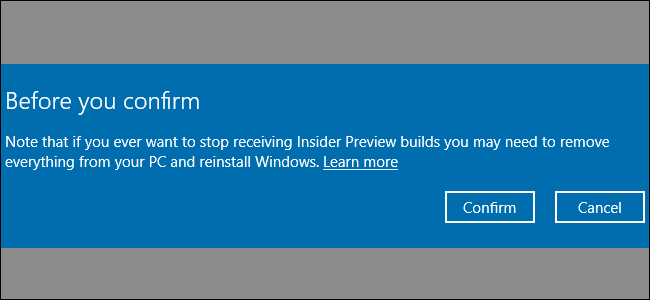
Cuando se registra en las compilaciones de Insider Preview , Windows le advierte que «puede» necesitar reinstalar Windows para volver a la versión estable de Windows. Pero este es el peor de los casos, y hay otras formas de salir de la pista de Insider Preview.
Cambiar de compilaciones de Insider Preview a una nueva compilación estable
Si ha estado utilizando Insider Preview, tiene la oportunidad de salir del programa Insider Preview y volver a la versión estable de Windows 10 cuando la compilación que está probando se estabilice.
Por ejemplo, digamos que optó por el programa Insider Preview antes del lanzamiento de la Actualización de aniversario de Windows 10 . Cuando finalmente se lanzó la Actualización de aniversario el 2 de agosto de 2016, se convirtió en parte de la compilación estable, o «Rama actual». Dado que Microsoft no lanzó ninguna compilación nueva de Insider Preview durante un breve período de tiempo, la rama Insider Preview y la rama Actual eran las mismas, y podía cambiar a estable sin ningún problema.
Si desea salir de la pista de Insider Preview cuando la compilación de Windows 10 que está probando se estabilice, esté atento a la versión final estable que llegará a su dispositivo. Esto debería ser difícil de pasar por alto si realiza un seguimiento de las versiones de Windows. Microsoft anunciará una fecha de lanzamiento final y también se informará en la prensa.
Puede verificar la versión actual de Windows en su dispositivo dirigiéndose a Configuración> Sistema> Acerca de. Verifique que el número de «compilación del sistema operativo» coincida con el número de la compilación estable más reciente proporcionada por Microsoft. Puede encontrar los números de compilación estables actuales en el sitio web de Microsoft .
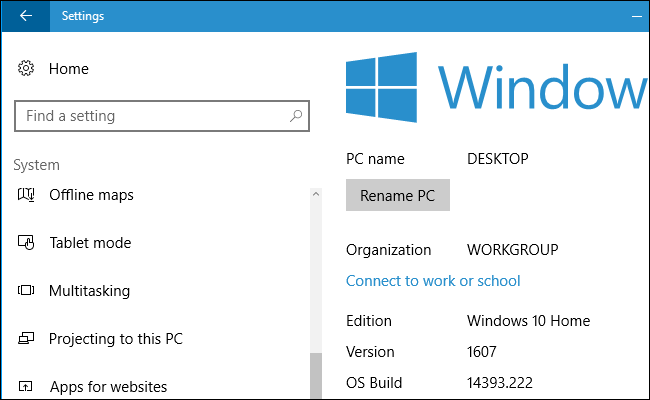
Si la compilación actual en su dispositivo es la misma que la compilación estable actual en el sitio web de Microsoft, puede dirigirse a Configuración> Actualización y seguridad> Programa Windows Insider y usar el botón «Detener compilaciones de Insider Preview» para optar por no participar en Insider Previews.
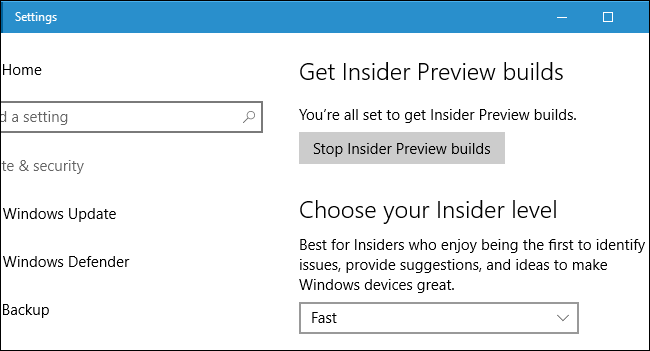
Haz clic en «¿Necesitas dejar de obtener compilaciones de Insider por completo?» enlace para optar por no participar. Permanecerá en la versión actual de Windows 10 hasta que llegue una nueva versión estable o hasta que vuelva a optar por Insider Previews.
Este enlace solo le permite optar por no participar cuando está usando una compilación estable. Haga clic en él cuando no esté usando una compilación estable y, en su lugar, lo llevará a una página web de Microsoft con más información sobre cuándo puede optar por no participar.
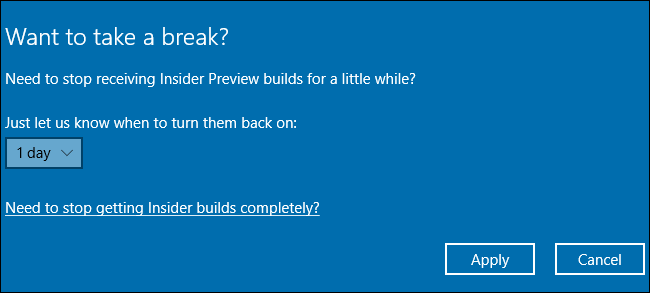
Retroceder poco después de habilitar las vistas previas de información privilegiada
Si acaba de unirse al programa Insider Preview en los últimos 10 días, es posible que pueda «volver» a la versión estable de Windows 10.
Para comprobar si puede hacer esto, diríjase a Configuración> Actualización y seguridad> Recuperación. Haga clic en el botón «Comenzar» debajo de » Volver a una compilación anterior » si está disponible.
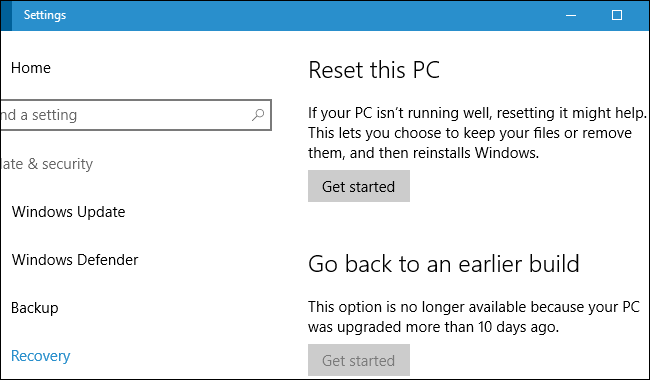
Después de retroceder, vaya a Configuración> Actualización y seguridad> Programa Windows Insider y dígale a Windows que deje de ofrecer compilaciones de Insider Preview.
Si no hay forma de deshabilitar permanentemente las compilaciones de Insider Preview aquí, es porque ha bajado de una compilación de Insider Preview a una compilación de Insider Preview anterior. Deberá reinstalar Windows 10 para optar por no participar.
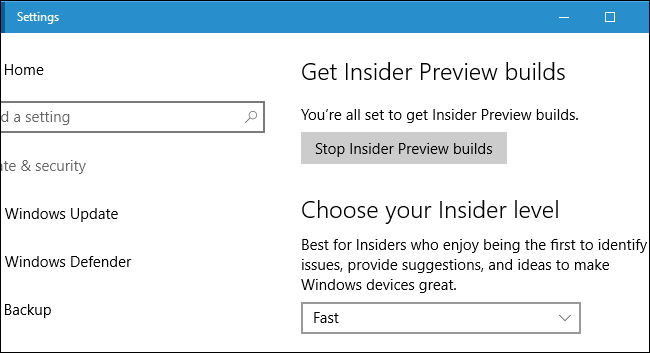
Si todo lo demás falla: reinstale Windows 10
Si han pasado más de 10 días desde que optó por el programa Insider Preview y no hay una versión estable de Windows 10 configurada para llegar pronto, no hay una manera fácil de optar por no volver a instalar Windows 10 en su PC (o esperar hasta el sale una construcción estable).
Advertencia : Esto borrará los archivos de su computadora. Asegúrese de hacer una copia de seguridad de sus archivos importantes primero. Esto también borrará sus programas instalados y revertirá cualquier cambio en la configuración del sistema, por lo que tendrá que reinstalar su software y cambiar la configuración del sistema después.
Cuando haya realizado una copia de seguridad y esté listo para reinstalar Windows, diríjase al sitio web Descargar Windows 10 de Microsoft . Haga clic en el enlace «Descargar herramienta ahora» y ejecute el archivo «MediaCreationTool.exe» descargado.

Vaya a través del asistente de instalación de Windows 10, seleccionando «Actualizar esta PC ahora». La herramienta descargará la versión estable de Windows 10 de Microsoft y procederá a instalarla en su PC, reemplazando la versión inestable de Windows 10.

After the installation process is finished, you’ll have a fresh installation of the most recent stable build of Windows 10.
You won’t have to opt out of the Insider Preview program afterwards. Windows 10 won’t start receiving Insider Preview builds again unless you go out of your way to enable them.


